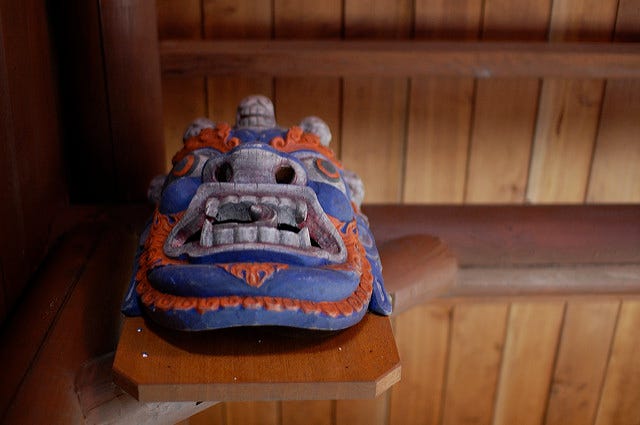
マイペースに1万枚マラソン中。
じっくり考えて、カメラと対話しながら1枚1枚と真剣勝負。
モノだけじゃなく、ヒトもたくさん撮りたいなぁ
引越しの準備を少しずつでもしないとなぁなんて考えつつ、どんどん時間を浪費してしまっている気がします。
溜まった雑誌などの紙媒体のものをただ捨てるのではなく、使える部分は場所をとらないように保管して、なおかつ活用できる余地を残した攻めの姿勢で整理していこうと思い立ち、ScanSnapを導入しました。

当面は雑誌の気になる部分を電子化できたらと思っていたので、用意したのはカッターとペーパーナイフ。
まずは手始めにムックの電子化から。

“Mac OS X 10.5 Leopard Perfect Guide (アスキームック MacPeople MOOK 21)” (マックピープル編集部)
当時勢いで買ってみて、時々見ることはあるけれども、そんな動機で買った雑誌はたくさんあって場所を取るのでとりあえず電子化して捨てることにしました。ムックということもあって綴じの形式は背が平らな無線綴じというもの。
文具王のScanSnap徹底活用術「第1回」でも触れられている通り無線綴じには裁断機が便利とありましたが、蔵書もそんなに多くないのでとりあえずカッターと金属定規で作業です。裁断機のように一瞬出終わることはないけれど、慣れればこの作業自体そんなに時間をかけずに済ませられます。
実際にやってみると、スキャンの時間を入れても思っていたより時間はかかりませんでした(裁断してスキャン完了まで20分くらい)。
スキャンもかなり高速で、雑誌のようにバラバラにする手間がなければサクサクッと電子化できそうです。
http://www.flickr.com/apps/video/stewart.swf?v=67090
現状、電子化したものはiPhotoに登録されるように設定しておき、そこからScanSnapというイベントを作成してスキャンしたものはそのイベントで一括で管理しています。細かい分類(雑誌単位の分類等)はキーワードを使って、スマートアルバムが作成しやすいようにしています。
もともとiPhone/iPod touchでスキャンデータを持ち運べることを期待してScanSnapを導入したので、暇を見つけては必要そうなものをどんどん電子化して、引っ越し時に少しでも紙媒体の荷物を減らせるようにしたいと思います◎
HDDを交換して超快適になったiMacをいじりながら、AirTunesで音楽飛ばしながら他事をしていました。
ふと、iTunesを見てみるとジャンルがカタカナに変換されていってる!!
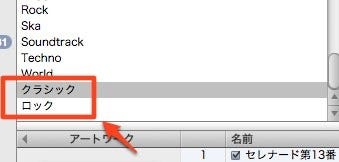
スマートプレイリストでジャンルを活用しているのでiTunesに勝手に書き換えられてしまうと、あるべきはずの曲が行方不明になってしまいます。
以前の環境ではWeb上を調べ回って一番すっきりする方法でこの問題を回避したのでした。
TimeMachineの移行アシスタントではシステムファイルをバックアップの対象にしていなかったので、またこの問題が発生してしまったようです。
今後同じことであちこち探しまわらないように忘れないようにメモしておこうと思います。
“9200.001”から”9202.028″までの記述というのは、ジャンルに関する記述ですね。この日本語で書かれている部分を英語で上書きしてしまえというものです。

そういえば先週の木曜日の夜景。
もやがかってるけど十分すぎるくらいに奇麗な夜景。
なかなか味わえない良い場所でした。
iMacのHDD交換を決意して、早速HDDを物色しました。
色々と調べてみると評判も良く、性能も申し分無いのでこれにすることにします。








実際の作業では、iMac24インチモデルの参考サイトと17インチモデルではロジックボードのレイアウトが違っていることも多く、実はトルクスドライバーT8だけではどうにもならないところもあったりと、本当にうまくいくのか途方に暮れかけましたが、なんとか終了しました。学生時代に自作PCでこういう作業に多少慣れていたのが救いでした。さすがに筐体をこんなにむりやり引きはがしたことはなかったですが。。。
作業時間は2時間程でした。
上の写真はもともとブログのために載せるつもりはなく、ネジやパーツがどこについていたのかを忘れないようにするためものだったんですが、あまりにも苦労したのでとりあえず載せてみました。
さて、早速ディスクユーティリティでフォーマットをして、Leopardをインストールしてみました。
TimeMachineを活用して環境の復元もあっという間でした◎
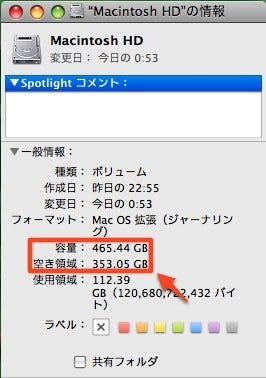
iMacを選んだ時点でHDD交換はあきらめていましたが、こうやって作業を終えて無事HDDの容量が増えているのを確認すると、さらにこのiMacに愛着が湧きますね◎
まだまだこれからもよろしく!!
※今回の作業は本当に難しかったので、やってみようと思われた方は自己責任でお願いします。保証が受けられなくなることもご理解ください。